excel 2013功能區 以Excel 2013為例介紹設置功能區提示的具體操作方法,【excel助手】今天為大家分享一篇干貨知識,如何設置excel 2013功能區countif函數查重復excel 2013功能區 以Excel 2013為例介紹設置功能區提示的具體操作方法”快跟著小編來看看這一干貨文章吧!
為了使用戶更快地掌握功能區中各個命令按鈕的功能,Office 2013提供了屏幕提示功能。當鼠標放置于功能區的某個按鈕上時,系統會彈出一個提示框,顯示與該按鈕有關的操作信息,包括按鈕名稱、快捷鍵和功能介紹等內容。這個屏幕提示是可以設置其顯示或隱藏的,下面以Excel 2013為例介紹設置功能區提示的具體操作方法。
1、將鼠標光標放置于功能區的某個按鈕上,Office會給出按鈕的功能提示,如圖1所示。單擊“文件”標簽,選擇“選項”選項,如圖2所示。

圖1 顯示功能提示

圖2 選擇“選項”選項
2、此時,將打開“Excel選項”對話框。在對話框中的“屏幕提示樣式”下拉列表中選擇“不在屏幕提示中顯示功能說明”選項,如圖3所示。單擊“確定”按鈕關閉“Excel選項”對話框,再將鼠標放置于功能區按鈕上時,提示框將不再顯示功能說明,只顯示按鈕名稱和快捷鍵,如圖4所示。

圖3 選擇“不在屏幕提示中顯示功能說明”選項
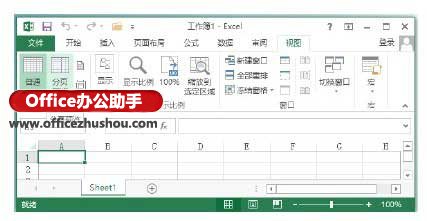
圖4 不顯示功能說明
3、如果在“屏幕提示樣式”下拉列表中選擇“不顯示屏幕提示”選項,功能區按鈕的屏幕提示功能將取消,如圖5所示。

圖5 不再顯示屏幕提示
本文已經收錄至:《Office 2013應用技巧實例大全》
 站長資訊網
站長資訊網